Suscripción, Añadir productos o funciones
MyScanner ofrece ahora a los usuarios administradores la posibilidad de adquirir directamente suscripciones de servicio y asistencia de MyScanner, así como otras funciones de MyScanner y suscripciones complementarias.
Para adquirir una nueva suscripción a MyScanner, o añadir otras funciones y complementos en MyScanner, ve a la página Gestionar suscripción a través de Organización > Cuenta > Suscripción y haz clic en el botón Añadir productos o funciones.
Cuando caduca una suscripción a MyScanner para una organización o un complemento, los usuarios de la organización podrán seguir accediendo a MyScanner, pero perderán el acceso a las funciones habilitadas por los elementos caducados. Si esto ocurre, los usuarios administradores pueden volver a suscribirse a una nueva suscripción a MyScanner, o a cualquier otro complemento, para volver a habilitar las funciones que necesiten en MyScanner.
Cuando una organización tiene una suscripción válida a MyScanner, se pueden adquirir otros complementos en cualquier momento. Ten en cuenta que, aunque se muestren los precios anuales, MyScanner sólo facturará por el tiempo prorrateado equivalente restante de la suscripción principal a MyScanner, de modo que los complementos y funciones añadidos posteriormente se renovarán al mismo tiempo y en la misma factura con el soporte y la suscripción a MyScanner.
MyScanner facturará más de 1 año del precio prorrateado de un complemento sólo cuando se acerque la fecha de renovación de la suscripción de soporte de MyScanner al adquirir nuevos complementos. El importe prorrateado más largo alineará la fecha de renovación del complemento con la renovación siguiente a la siguiente, en lugar de facturar por un periodo prorrateado pequeño y luego otra renovación de 1 año inmediatamente después.
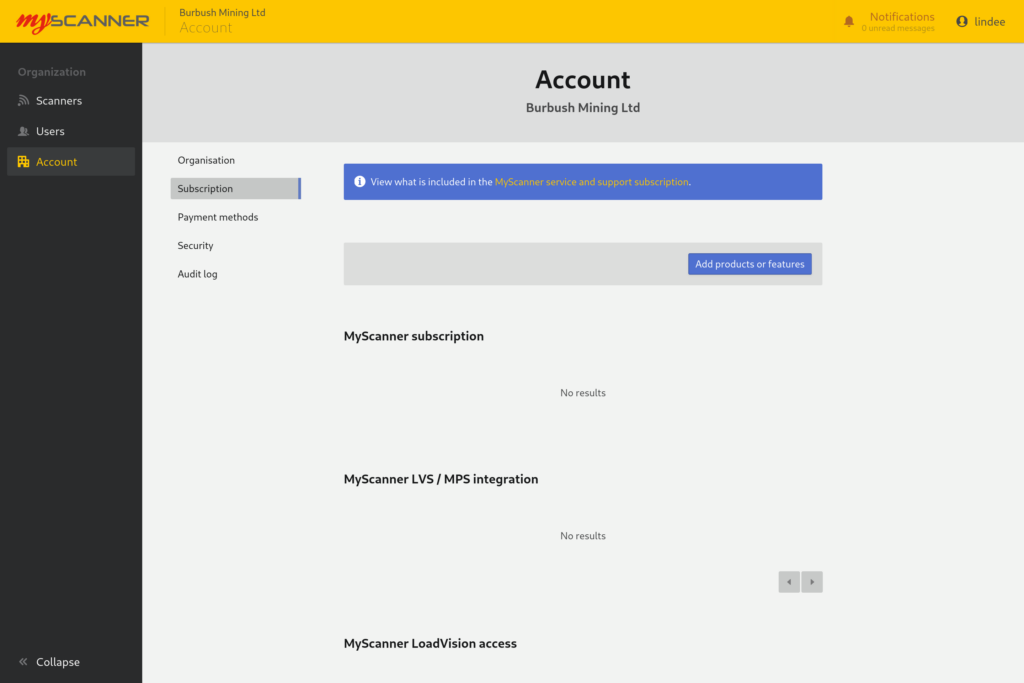
Añadir productos y funciones
La pantalla Gestionar suscripción presenta los productos a los que puedes suscribirte en MyScanner. Algunos productos sólo pueden suscribirse una vez por Organización, como la suscripción Primaria.
Una vez que hayas seleccionado los productos que quieres añadir a tu cuenta, haz clic en el botón Revisar cambios para ver un resumen de tu pedido antes de que se cree una factura.
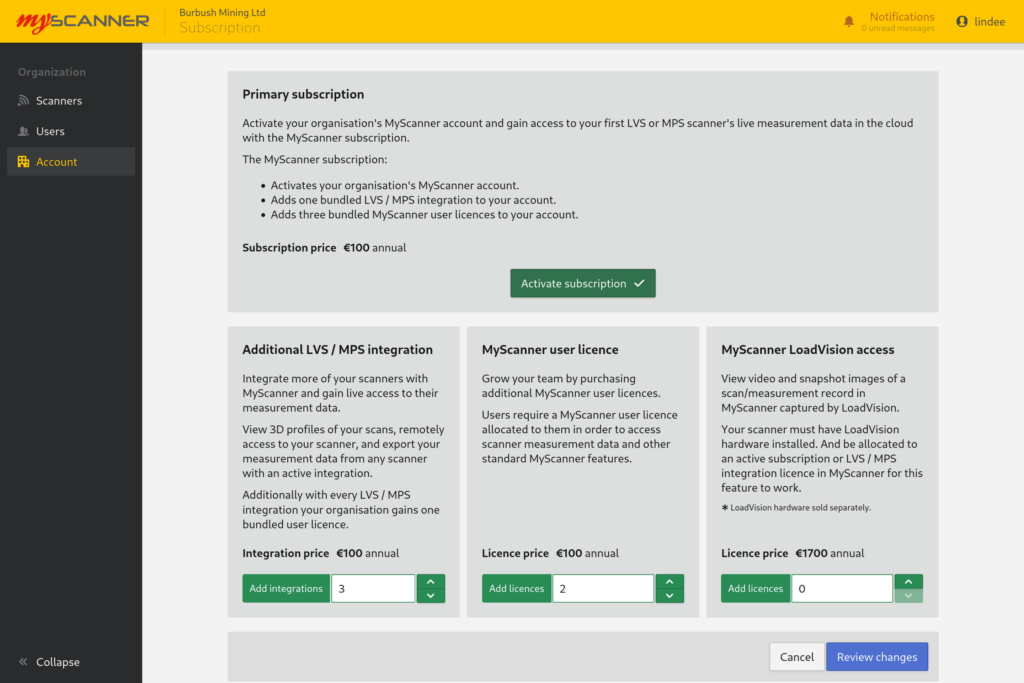
Los productos mostrados no reflejan los precios reales de los productos.
Orden de revisión
La página de revisión de cambios muestra los productos seleccionados con la cantidad y el precio estimado para un año completo en tu moneda.
Si tienes una suscripción activa a MyScanner, los precios se prorratearán para que las fechas de renovación coincidan con la suscripción existente, por lo que el importe final de la factura será diferente.
NOTA: Los precios que aparecen en esta pantalla no incluyen ningún impuesto que pueda estar incluido en tu factura.
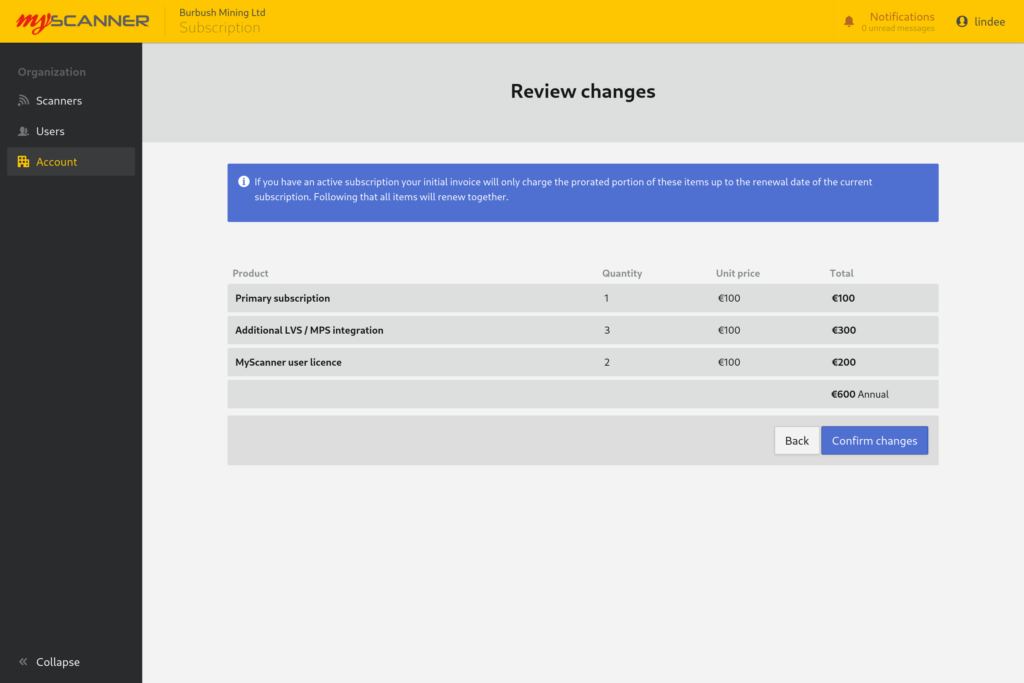
Los productos mostrados no reflejan los precios reales de los productos.
Pago
Tras confirmar la compra serás redirigido de nuevo a la página de Suscripción y MyScanner creará una factura en Stripe. Stripe enviará un correo electrónico con las instrucciones de pago a la dirección de correo electrónico de facturación de tu organización que esté registrada en Loadscan.
Los pagos también pueden realizarse en MyScanner. Una vez creada la factura de Stripe, el control de notificaciones de MyScanner en la cabecera mostrará un nuevo mensaje no leído, y el panel de notificaciones ofrecerá opciones de pago. Todos los usuarios administradores de MyScanner podrán ver esta notificación, aunque no hayan añadido los productos a la cuenta.
Si seleccionas Ver factura, se te redirigirá al portal de pago de Stripe, donde podrás pagar utilizando los métodos de pago admitidos. MyScanner no intentará facturarte automáticamente más tarde por renovaciones o nuevos productos añadidos a tu suscripción si pagas directamente a través del portal de pago de Stripe.
Si seleccionas Gestionar métodos de pago, accederás a la página Métodos de pago de MyScanner, donde podrás añadir y eliminar métodos de pago. Si un método de pago está activo, MyScanner intentará utilizar automáticamente ese método de pago cuando se generen nuevas facturas en Stripe para tu organización. Puedes añadir y eliminar métodos de pago en cualquier momento.
MyScanner concede un breve periodo de gracia para permitir el acceso al sistema hasta que se finalice el pago de Stripe. Los elementos que hayas añadido a tu cuenta se aplicarán inmediatamente, pero caducarán antes si el pago falla.
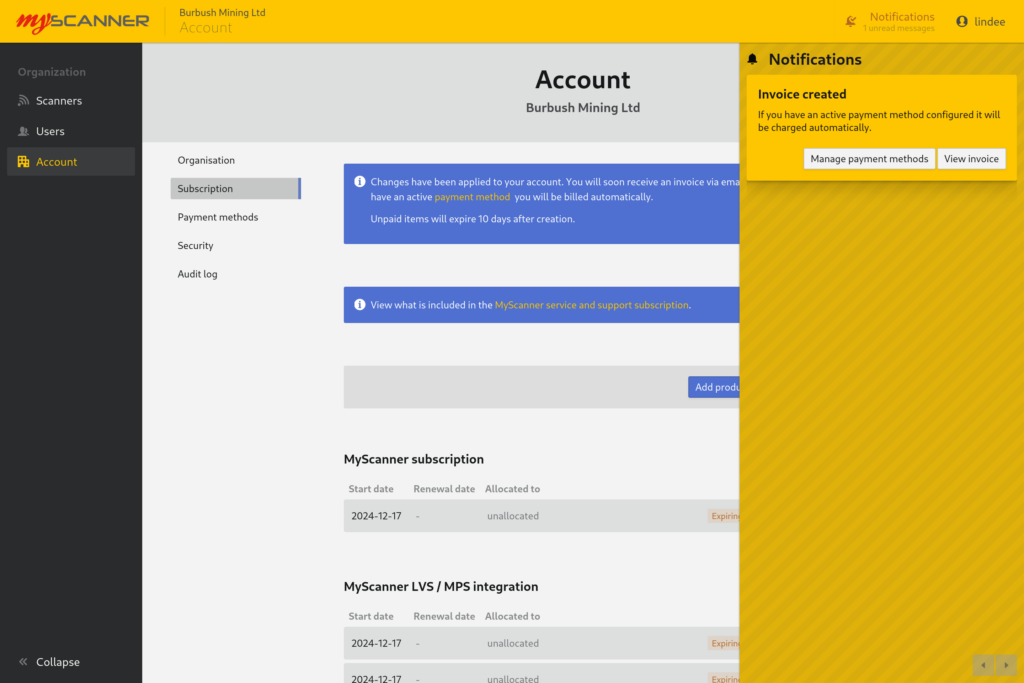
Asignar artículos comprados
Todas las suscripciones, funciones y complementos deben asignarse una vez comprados. En la página Suscripción, los elementos adquiridos se mostrarán debajo del botón Añadir productos o funciones.
Cada elemento tiene un menú a la derecha de la fila. Si haces clic en el menú de cualquier elemento, aparecerán las opciones Asignar dispositivo o Asignar usuario, y si haces clic en ellas, aparecerá el diálogo de asignación.
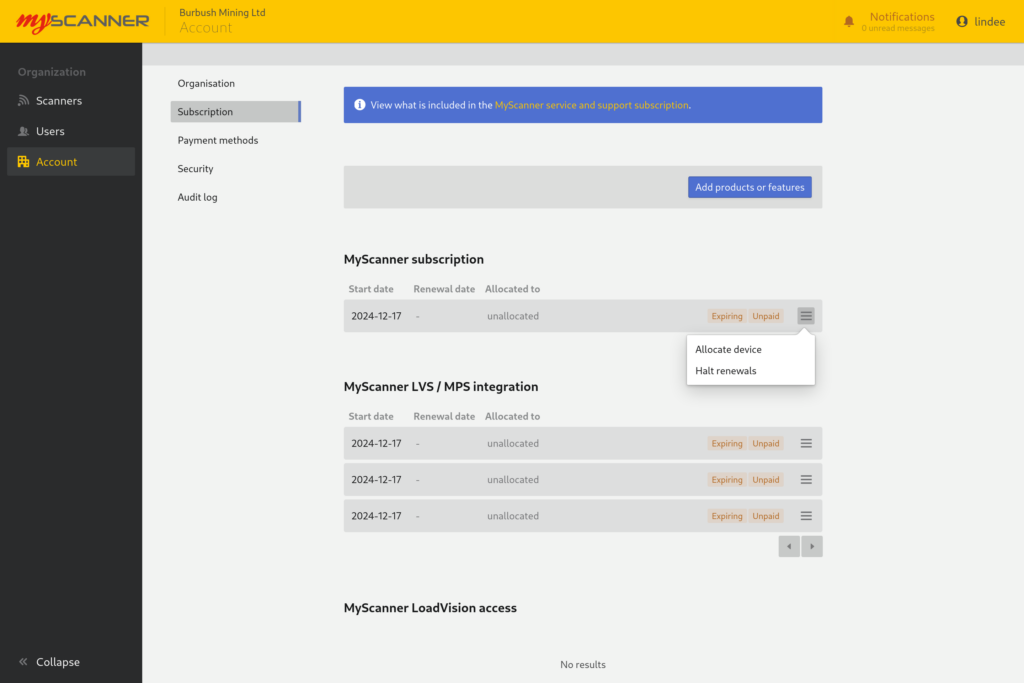
Diálogo de asignación
Tras seleccionar asignar a una suscripción o complemento, aparecerá el cuadro de diálogo Asignar, que permite seleccionar el dispositivo o usuario al que asignar la licencia.
Selecciona el escáner o usuario al que deseas asignar el elemento y pulsa el botón Asignar para completar la acción.
Las licencias asignadas a escáneres no pueden reasignarse una vez que se han asignado a un escáner.
Las licencias de usuario pueden reasignarse en cualquier momento.
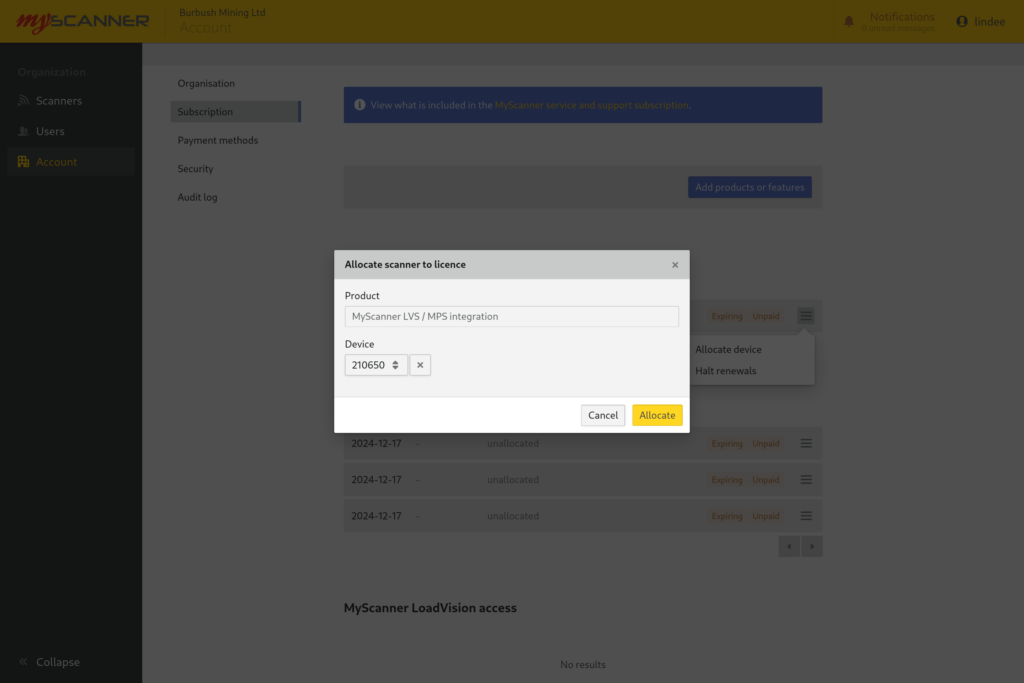
Renovaciones
Una vez asignados todos los complementos, tu organización debería tener acceso completo a las funciones de pago. A menos que se detengan los artículos, MyScanner creará automáticamente nuevas facturas de Stripe para renovar artículos 14 días antes de que caduquen. Cuando se genere una nueva factura para renovar artículos, se enviará un correo electrónico al correo electrónico de tus cuentas y aparecerán notificaciones para los usuarios administradores en MyScanner. Si tienes configurado un método de pago activo, MyScanner intentará utilizarlo automáticamente para el pago.
Puedes detener las renovaciones accediendo al menú del elemento en la página Suscripción, seleccionando la opción Detener renovaciones y confirmando en el diálogo que aparece (esto también se puede deshacer más tarde).
Cuando se detiene la renovación de un artículo, el acceso a las funciones estará habilitado hasta que caduque. Puedes reanudar la renovación de un artículo detenido en cualquier momento o utilizar el botón Añadir productos o funciones para añadir el mismo tipo de complemento a tu cuenta como sustituto.
En este artículo
Suscripción, Añadir productos o funciones
MyScanner ofrece ahora a los usuarios administradores la posibilidad de adquirir directamente suscripciones de servicio y asistencia de MyScanner, así como otras funciones de MyScanner y suscripciones complementarias.
Para adquirir una nueva suscripción a MyScanner, o añadir otras funciones y complementos en MyScanner, ve a la página Gestionar suscripción a través de Organización > Cuenta > Suscripción y haz clic en el botón Añadir productos o funciones.
Cuando caduca una suscripción a MyScanner para una organización o un complemento, los usuarios de la organización podrán seguir accediendo a MyScanner, pero perderán el acceso a las funciones habilitadas por los elementos caducados. Si esto ocurre, los usuarios administradores pueden volver a suscribirse a una nueva suscripción a MyScanner, o a cualquier otro complemento, para volver a habilitar las funciones que necesiten en MyScanner.
Cuando una organización tiene una suscripción válida a MyScanner, se pueden adquirir otros complementos en cualquier momento. Ten en cuenta que, aunque se muestren los precios anuales, MyScanner sólo facturará por el tiempo prorrateado equivalente restante de la suscripción principal a MyScanner, de modo que los complementos y funciones añadidos posteriormente se renovarán al mismo tiempo y en la misma factura con el soporte y la suscripción a MyScanner.
MyScanner facturará más de 1 año del precio prorrateado de un complemento sólo cuando se acerque la fecha de renovación de la suscripción de soporte de MyScanner al adquirir nuevos complementos. El importe prorrateado más largo alineará la fecha de renovación del complemento con la renovación siguiente a la siguiente, en lugar de facturar por un periodo prorrateado pequeño y luego otra renovación de 1 año inmediatamente después.
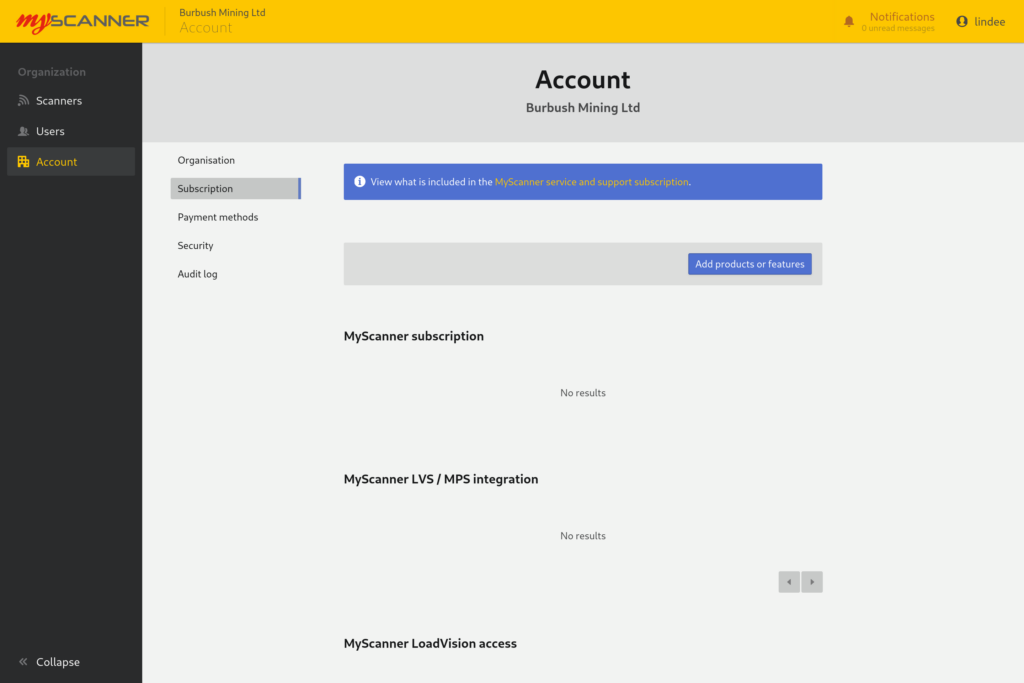
Añadir productos y funciones
La pantalla Gestionar suscripción presenta los productos a los que puedes suscribirte en MyScanner. Algunos productos sólo pueden suscribirse una vez por Organización, como la suscripción Primaria.
Una vez que hayas seleccionado los productos que quieres añadir a tu cuenta, haz clic en el botón Revisar cambios para ver un resumen de tu pedido antes de que se cree una factura.
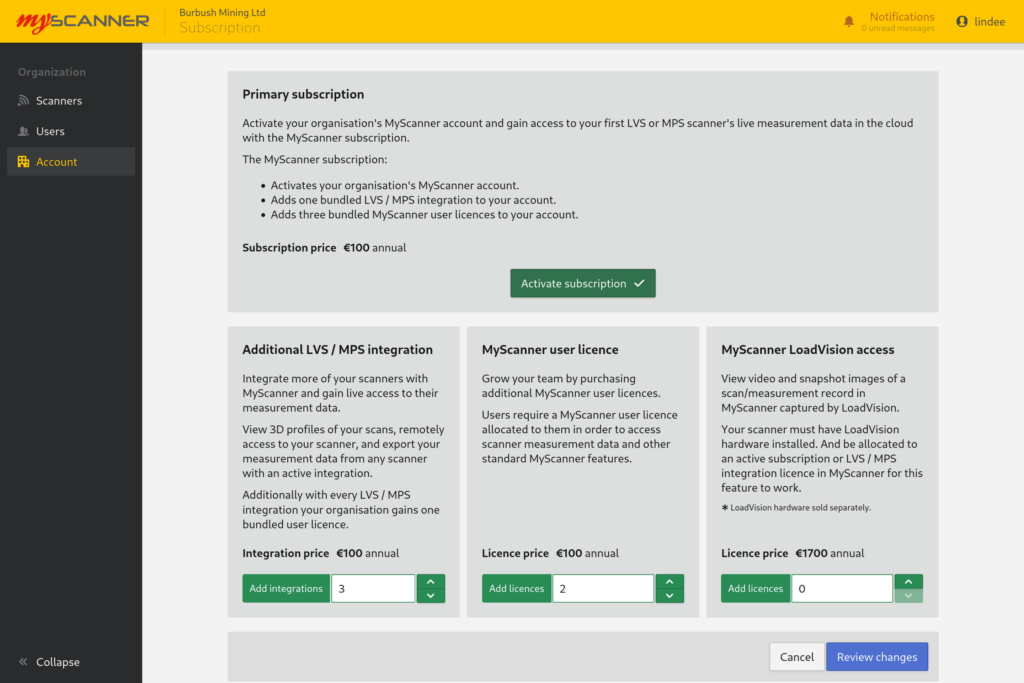
Los productos mostrados no reflejan los precios reales de los productos.
Orden de revisión
La página de revisión de cambios muestra los productos seleccionados con la cantidad y el precio estimado para un año completo en tu moneda.
Si tienes una suscripción activa a MyScanner, los precios se prorratearán para que las fechas de renovación coincidan con la suscripción existente, por lo que el importe final de la factura será diferente.
NOTA: Los precios que aparecen en esta pantalla no incluyen ningún impuesto que pueda estar incluido en tu factura.
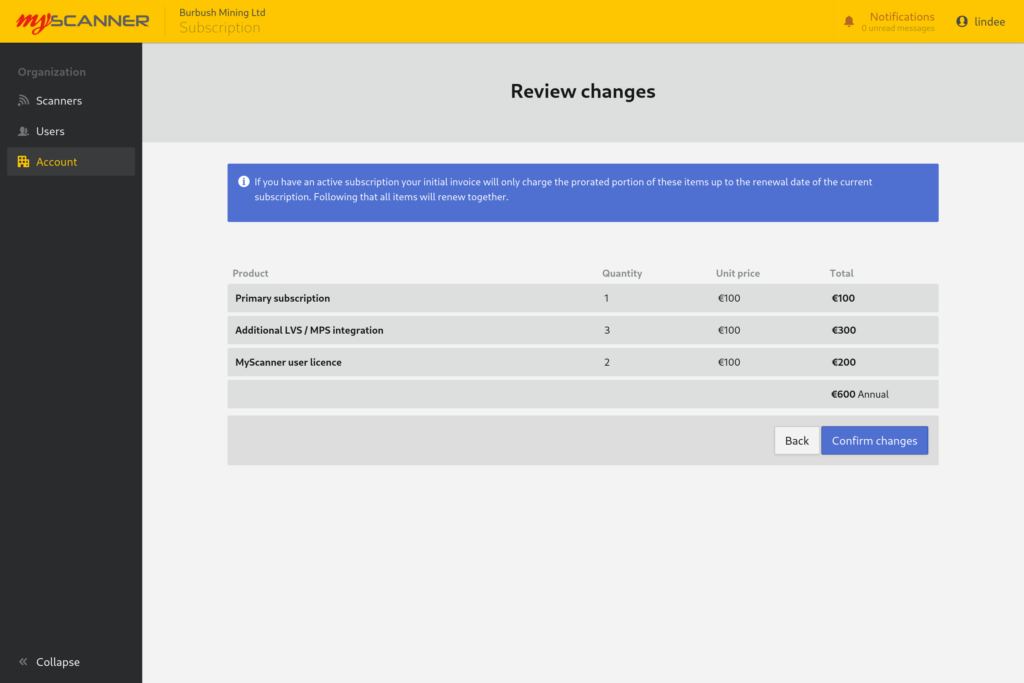
Los productos mostrados no reflejan los precios reales de los productos.
Pago
Tras confirmar la compra serás redirigido de nuevo a la página de Suscripción y MyScanner creará una factura en Stripe. Stripe enviará un correo electrónico con las instrucciones de pago a la dirección de correo electrónico de facturación de tu organización que esté registrada en Loadscan.
Los pagos también pueden realizarse en MyScanner. Una vez creada la factura de Stripe, el control de notificaciones de MyScanner en la cabecera mostrará un nuevo mensaje no leído, y el panel de notificaciones ofrecerá opciones de pago. Todos los usuarios administradores de MyScanner podrán ver esta notificación, aunque no hayan añadido los productos a la cuenta.
Si seleccionas Ver factura, se te redirigirá al portal de pago de Stripe, donde podrás pagar utilizando los métodos de pago admitidos. MyScanner no intentará facturarte automáticamente más tarde por renovaciones o nuevos productos añadidos a tu suscripción si pagas directamente a través del portal de pago de Stripe.
Si seleccionas Gestionar métodos de pago, accederás a la página Métodos de pago de MyScanner, donde podrás añadir y eliminar métodos de pago. Si un método de pago está activo, MyScanner intentará utilizar automáticamente ese método de pago cuando se generen nuevas facturas en Stripe para tu organización. Puedes añadir y eliminar métodos de pago en cualquier momento.
MyScanner concede un breve periodo de gracia para permitir el acceso al sistema hasta que se finalice el pago de Stripe. Los elementos que hayas añadido a tu cuenta se aplicarán inmediatamente, pero caducarán antes si el pago falla.
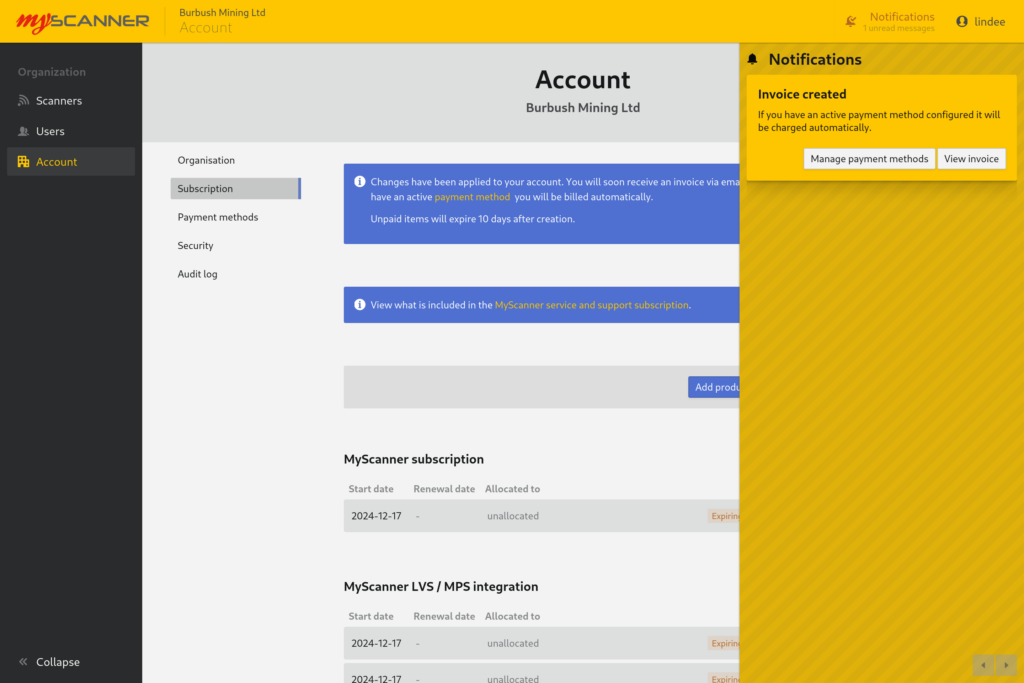
Asignar artículos comprados
Todas las suscripciones, funciones y complementos deben asignarse una vez comprados. En la página Suscripción, los elementos adquiridos se mostrarán debajo del botón Añadir productos o funciones.
Cada elemento tiene un menú a la derecha de la fila. Si haces clic en el menú de cualquier elemento, aparecerán las opciones Asignar dispositivo o Asignar usuario, y si haces clic en ellas, aparecerá el diálogo de asignación.
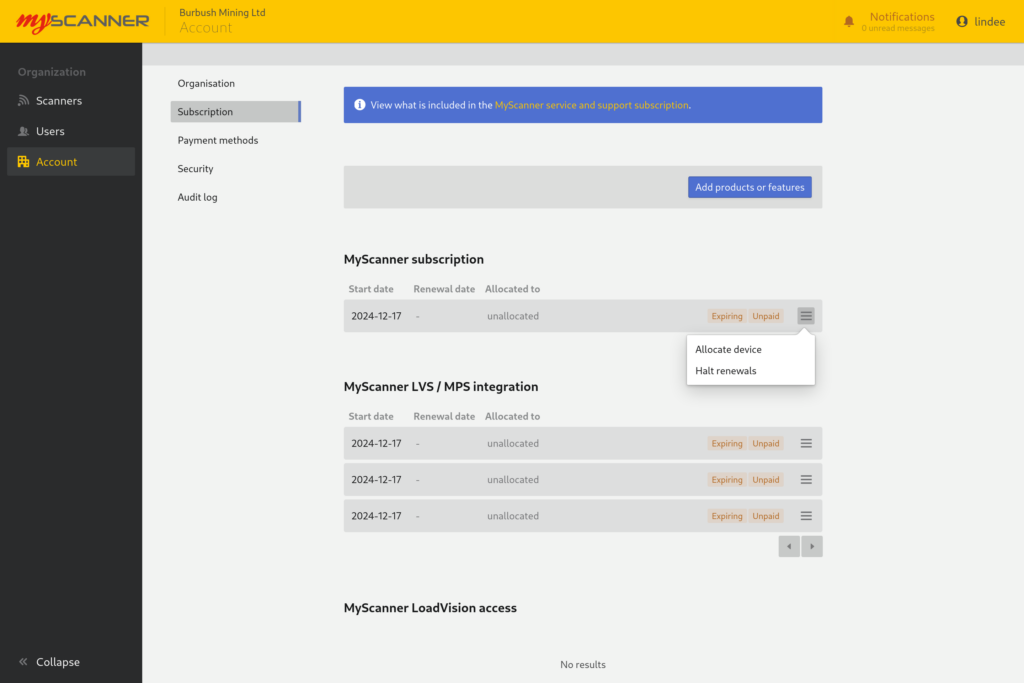
Diálogo de asignación
Tras seleccionar asignar a una suscripción o complemento, aparecerá el cuadro de diálogo Asignar, que permite seleccionar el dispositivo o usuario al que asignar la licencia.
Selecciona el escáner o usuario al que deseas asignar el elemento y pulsa el botón Asignar para completar la acción.
Las licencias asignadas a escáneres no pueden reasignarse una vez que se han asignado a un escáner.
Las licencias de usuario pueden reasignarse en cualquier momento.
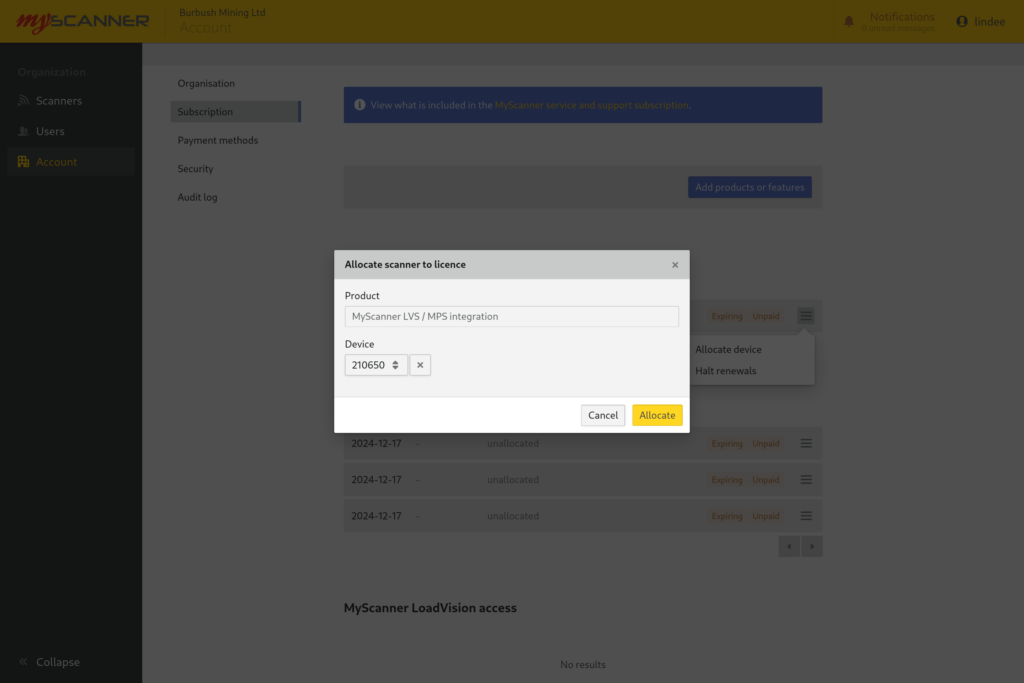
Renovaciones
Una vez asignados todos los complementos, tu organización debería tener acceso completo a las funciones de pago. A menos que se detengan los artículos, MyScanner creará automáticamente nuevas facturas de Stripe para renovar artículos 14 días antes de que caduquen. Cuando se genere una nueva factura para renovar artículos, se enviará un correo electrónico al correo electrónico de tus cuentas y aparecerán notificaciones para los usuarios administradores en MyScanner. Si tienes configurado un método de pago activo, MyScanner intentará utilizarlo automáticamente para el pago.
Puedes detener las renovaciones accediendo al menú del elemento en la página Suscripción, seleccionando la opción Detener renovaciones y confirmando en el diálogo que aparece (esto también se puede deshacer más tarde).
Cuando se detiene la renovación de un artículo, el acceso a las funciones estará habilitado hasta que caduque. Puedes reanudar la renovación de un artículo detenido en cualquier momento o utilizar el botón Añadir productos o funciones para añadir el mismo tipo de complemento a tu cuenta como sustituto.
